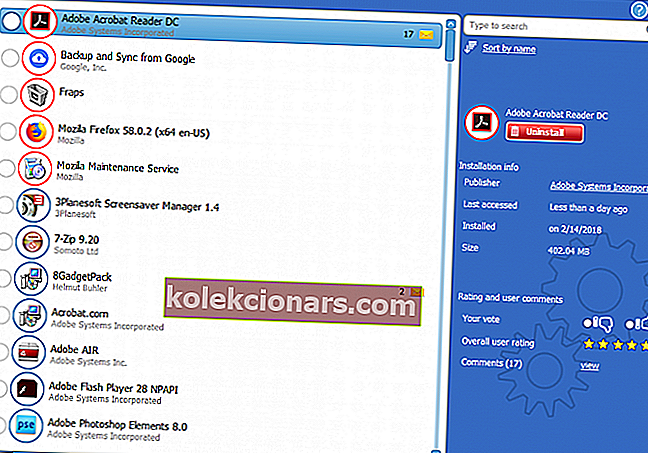- „Java“ diegimas neužbaigė klaidos kodo: pranešimas „1603“ rodomas diegiant „Java“ naujinimus sistemoje „Windows 10“.
- Diegdami programinę įrangą kaip administratorių, galite išspręsti diegimo problemas. Pabandykite įdiegti naujausią „Java“ versiją kaip administratorius.
- „Java“ klaidų nėra tiek daug, bet jei radote kitą, ieškokite sprendimo „Java“ skyriuje.
- Yra daugybė kompiuterio programinės įrangos, kuri gali sukelti problemų. Svarbiausios problemos ir sprendimai bus rasti mūsų „PC PC Software“ kategorijoje.

„ Java“ klaida 1603 kartais būna diegiant „Java“ naujinimus „Windows 10“.
Kai atsiranda ši klaida, atidaromi klaidos pranešimo langai, kuriuose teigiama, kad „ Java“ diegimas neužbaigė klaidos kodo: 1603.
Klaidos pranešime pabrėžiama, kad jūsų „Java“ naujinys nebuvo įdiegtas. Taip galite ištaisyti „Java“ klaidą 1603, kai pasirodo tas klaidos pranešimas.
Kaip 9 būdais išspręsti „Windows 10 Java“ klaidą 1603?
-
- Patikrinkite, ar įdiegiate tinkamą „Java“ versiją savo platformai
- Įdiekite „Java“ kaip administratorių
- Pirmiausia pašalinkite ankstesnę „Java“ versiją
- Išjunkite antivirusinę programinę įrangą
- Uždarykite naršyklę ir kitą programinę įrangą, kurioje veikia „Java“
- Išjungti „Java“ turinį
- Atidarykite programos diegimo ir pašalinimo trikčių šalinimo įrankį
- Neįdiekite „Java“ su „LogMeIn“
- Pašalinkite „Windows“ naujinimą KB2918614
1. Patikrinkite, ar diegiate tinkamą „Java“ versiją savo platformai
Pirmiausia įsitikinkite, kad 32 bitų sistemoje neįdiegiate 64 bitų „Java“. Jei esate, tikriausiai dėl to „Java“ neįdiegiama.
Iš šio puslapio galite pasirinkti atsisiųsti „Windows x86 Offline“, kuri yra 32 bitų versija. Galite patikrinti, ar jūsų sistema yra 32, ar 64 bitų, taip:
- Paspauskite „Windows 10 Cortana“ užduočių juostos mygtuką.
- Paieškos laukelyje įveskite raktinį žodį „sistema“.
- Tada spustelėkite Apie savo kompiuterį, kad atidarytumėte langą, esantį tiesiai žemiau.

- Slinkite žemyn iki sistemos tipo specifikacijos, nurodančios, ar platforma yra 64, ar 32 bitų.
Kitas dalykas, į kurį reikia atkreipti dėmesį, yra tai, ar šiuo metu įdiegtas „Java SDK“ yra 32, ar 64 bitų.
Gali kilti 64 ir 32 bitų konfliktas, jei bandote atnaujinti „Java“ 32 bitų versija, kad pakeistumėte 64 bitų „Java SDK“, arba atvirkščiai.
Taigi įdiekite 64 bitų „Java“ versiją, kad pakeistumėte pasenusią 64 bitų versiją, arba atnaujinkite 32 bitų „Java“ naujausia 32 bitų versija.
2. Įdiekite „Java“ kaip administratorių
Diegdami programinę įrangą kaip administratorių, galite išspręsti diegimo problemas. Pabandykite kaip administratorių įdiegti naujausią „Java“ versiją.
Norėdami tai padaryti, dešiniuoju pelės mygtuku spustelėkite naujausią „Java“ diegimo programą ir pasirinkite Vykdyti kaip administratorius, kad paleistumėte sąrankos vedlį.

3. Pirmiausia pašalinkite ankstesnę „Java“ versiją
Pašalinus ankstesnę „Java“ versiją, pirmiausia užtikrinama, kad bandant įdiegti naujausią versiją nėra 32 ar 64 bitų konfliktų.
Pridėkite trečiosios šalies pašalinimo programą prie „Windows“, su kuria galėsite visiškai pašalinti „Java“.
Taip galite pašalinti „Java“ naudodami nemokamą „Advanced Uninstaller PRO 12“, skirtą „Windows“.
- Paspauskite „ Atsisiųsti dabar“ mygtuką šiame pagrindiniame puslapyje, kad išsaugotumėte „Advanced Uninstaller PRO 12“ sistemoje „Windows“.
- Norėdami įdiegti programinę įrangą, atidarykite „Advanced Uninstaller PRO 12“ sąrankos vedlį.
- Atidarykite „Advanced Uninstaller PRO 12“, spustelėkite Bendrieji įrankiai ir Pašalinti programas, kad atidarytumėte tiesiogiai žemiau esantį langą.
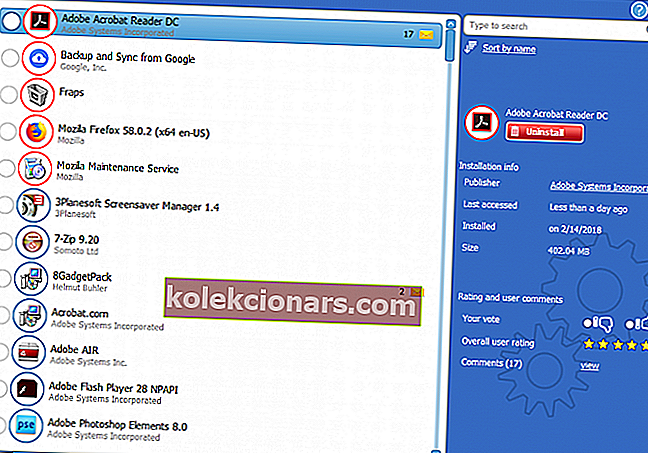
- Pasirinkite „Java“ ir paspauskite mygtuką „ Pašalinti “.
- Spustelėkite Naudokite likusių skaitytuvo radijo mygtuką dialogo lange lange rodomas tiesiogiai žemiau.

- Paspauskite mygtuką „ Taip “, kad pašalintumėte „Java“.
- Pasirinkite visus registro įrašus, kai atsidaro programos pašalinimo valymo langas, ir paspauskite mygtuką Kitas .
- Iš naujo pašalinę „Java“, paleiskite „Windows“ iš naujo.
- Įdiekite naujausią „Java“ versiją naudodami 32 arba 64 bitų „Windows“ neprisijungusį diegimo programą.
4. Išjunkite antivirusinę programinę įrangą
Antivirusinė programinė įranga gali blokuoti jūsų „Java“ diegimą.
Norėdami įsitikinti, kad taip nėra, galite laikinai išjungti daugybę antivirusinių programų, dešiniuoju pelės mygtuku spustelėdami jų sistemos dėklo piktogramas ir pasirinkę išjungti parinktį.
Arba laikinai pašalinkite antivirusinę programinę įrangą iš „Windows“ paleisties ir paleiskite iš naujo. Taip galite uždrausti antivirusines programas užduočių tvarkytuvės skirtuke Pradėti.
- Norėdami atidaryti užduočių tvarkyklę, dešiniuoju pelės mygtuku spustelėkite užduočių juostą ir pasirinkite Užduočių tvarkyklė .
- Spustelėkite skirtuką Pradėti, tada pasirinkite antivirusinę programinę įrangą.

- Paspauskite mygtuką „ Išjungti“, jei norite paleisti programinę įrangą.
- Įdiekite „Java“ iš naujo paleidę „Windows“.
5. Uždarykite naršyklę ir kitą programinę įrangą, kurioje veikia „Java“
Prieš diegdami „Java“, visada uždarykite programinę įrangą. Gali būti programų, kuriose veikia „Java“, kai bandote įdiegti naujausią versiją.
Atsisiųsdami „Java“ diegimo programą, uždarykite naršyklę. Uždarykite visus kitus programinės įrangos langus užduočių juostoje.
Be to, patikrinkite, ar jūsų sistemos dėkle (pranešimų srityje) nėra trečiųjų šalių programinės įrangos piktogramų. Jei taip, uždarykite programas, esančias sistemos dėkle.

6. Išjunkite „Java“ turinį
Ne visada gali užtekti uždaryti naršykles. Viso „Java“ turinio išjungimas per valdymo skydą taip pat yra vienas iš geresnių „Java“ klaidos 1603 pataisų.
„Java“ turinį galite išjungti taip:
- Pirmiausia paspauskite „Windows“ klavišą + R spartųjį klavišą.
- Įveskite „Control Panel“ į „Run“ ir paspauskite „Return“, kad atidarytumėte langą, parodytą žemiau.

- Spustelėkite „Java“, kad atidarytumėte jos valdymo skydą.

- „Java“ valdymo skydelyje pasirinkite skirtuką Sauga.

- Atžymėkite parinktį Įgalinti „Java“ turinį naršyklėje, jei pasirinktas šis parametras.
- Norėdami patvirtinti, spustelėkite mygtukus Taikyti ir Gerai .
- Pasirinkite Enable Java turinį naršyklės parinktis vėl atnaujinti Java.
7. Atidarykite programos diegimo ir pašalinimo trikčių šalinimo įrankį
Nors „Windows“ nėra programos diegimo trikčių šalinimo įrankio, vis tiek galite atsisiųsti programų diegimo ir pašalinimo trikčių šalinimo įrankį.
Šis trikčių šalinimo įrankis gali išspręsti „Java“ klaidą 1603.
Trikčių šalinimo įrankį galite pridėti prie „Windows 10“, spustelėdami mygtuką „ Atsisiųsti “ šiame tinklalapyje.
Tada atidarykite aplanką, kuriame išsaugojote diegimo programą, ir spustelėkite „MicrosoftProgram_Install_and_Uninstall.meta.diagcab“, kad atidarytumėte langą, rodomą momentinėje nuotraukoje, esančioje žemiau.

8. Neįdiekite „Java“ naudodami „LogMeIn“
Bandant įdiegti „Java“ nuotoliniu būdu, „LogMeIn“ vartotojams įvyko „Java“ klaida 1603.
„LogMeIn“ vartotojai nustatė, kad diegimo klaidą gali sukelti „LogMeIn“ nuotolinio darbalaukio programinė įranga.
Taigi, jei diegdami „Java“ naudojate „LogMeIn“, palikite šią programinę įrangą ir įdiekite „Java“ kompiuteryje be nuotolinio darbalaukio programinės įrangos.
Jei jums tikrai reikia nuotolinio darbalaukio programinės įrangos norint įdiegti „Java“, patikrinkite keletą „LogMeIn“ alternatyvų.
9. Pašalinkite „Windows“ naujinimą KB2918614
- Pašalinus „Windows“ naujinimą KB2918614, taip pat gali būti ištaisyta „Java“ klaida 1603. Norėdami pašalinti šį naujinimą, paspauskite „Windows“ klavišą + R spartusis klavišas.
- Vykdydami „Run“ įveskite „appwiz.cpl“ ir spustelėkite mygtuką Gerai .

- Valdymo skydelio kairėje spustelėkite Peržiūrėti įdiegtus naujinimus , kad atidarytumėte „Windows“ naujinimų sąrašą, kaip nurodyta toliau esančioje momentinėje nuotraukoje.

- Paieškos laukelyje įveskite raktinį žodį „KB2918614“.
- Pasirinkite atnaujinimą KB2918614 ir paspauskite mygtuką Pašalinti .
- Iš naujo paleiskite darbalaukį ar nešiojamąjį kompiuterį.
„Windows“ gali iš naujo įdiegti KB2918614 naujinimą. Norėdami įsitikinti, kad taip neatsitiks, peržiūrėkite įrankį Rodyti arba slėpti naujinius.
Spustelėkite Atsisiųsti Rodyti arba slėpti naujinimų trikčių šalinimo įrankių paketą dabar šiame puslapyje, kad išsaugotumėte šį įrankį sistemoje „Windows“.
Tada galite nurodyti „Windows“ iš naujo neįdiegti KB2918614, atidarydami Rodyti arba slėpti naujinimus, pažymėdami parinktį Slėpti naujinimus ir spustelėdami žymimąjį laukelį KB2918614.

Tai yra keletas sprendimų, kurie gali ištaisyti „Java“ klaidą 1603, kad galėtumėte atnaujinti „Java“. Išsamesnės informacijos apie „Java“ diegimą „Windows 10“ rasite šiame straipsnyje.
DUK: Skaitykite daugiau apie „Java“ problemas
- Kaip išspręsti „Java“ problemas?
Išbandykite „offline“ diegimo paketą, pašalinkite neveikiančius „Java“ diegimus, tada dar kartą atsisiųskite naujausią „Java“.
- Ką reiškia klaidos kodas 1603?
- Kaip ištaisyti „Java“ klaidą 1603?
Redaktoriaus pastaba: Šis įrašas iš pradžių buvo paskelbtas 2018 m. Rugpjūčio mėn. Ir nuo to laiko atnaujintas ir atnaujintas 2020 m. Kovo mėn., Kad būtų šviežesnis, tikslus ir visapusiškas.